windows phone (15) UI变换上
2014-03-05 15:02
260 查看
原文:windows phone (15) UI变换上

在wp中只要是继承自UIElement 的任何对象都可以应用变换,当然包含Textblock,Rectangle等所有的元素,下面我们使用Textblock进行案例演示,这里会介绍到7中变换分别是:
TransLateTransForm 移动位置,包含水平移动和垂直移动
ScaleTransform 缩放变换 对UI进行放大缩小 包含X轴上的缩放和Y轴上的缩放
RotateTransform 旋转 根据定义的旋转点设置角度进行旋转
SkewTransform 对UI进行一定角度的倾斜
MatrixTransfrom 矩阵变换,一句标准矩阵表示的变换
TransformGroup 复合变换按照指定顺序将多个变换复合为一个变换
CompositeTransform 组合变换按照固定顺序组合一系列变换
这里使用变换需要用到UIElement定义的RenderTransform属性进行设置变换
TransLateTransForm 代码示例:
<Grid x:Name="ContentPanel" Grid.Row="1" Margin="12,0,12,0">
<TextBlock x:Name="tb1" FontSize="72" HorizontalAlignment="Center" VerticalAlignment="Center" Text="变换文字示例" Foreground="Cyan"></TextBlock>
<TextBlock x:Name="tbShow" FontSize="72" VerticalAlignment="Center" HorizontalAlignment="Center" Text="变换文字示例" Foreground="Cyan">
<TextBlock.RenderTransform>
<TranslateTransform X="-2" Y="3"></TranslateTransform>
</TextBlock.RenderTransform>
</TextBlock>
</Grid> 从上面xaml文件中可以看到定义的移动位置,X表示在x轴上移动多少,此值为正表示向右移动相应位置,为负表示向左移动相应位置;Y表示在Y轴上移动多少,同理Y值为正向上移动相应位置,为负向下移动相应位置;效果图见下:

ScaleTransform 代码示例:
<Grid x:Name="ContentPanel" Grid.Row="1" Margin="12,0,12,0">
<TextBlock x:Name="tbShow" VerticalAlignment="Center" HorizontalAlignment="Center" Text="变换文字示例" Foreground="Cyan">
<TextBlock.RenderTransform>
<ScaleTransform ScaleX="2" ScaleY="2" CenterX="20" CenterY="30" ></ScaleTransform>
</TextBlock.RenderTransform>
</TextBlock>
</Grid>
在这里ScaleTransform设置了四个属性,CenterX 和CenterY表示设置变换的点这里的点坐标是(20 30),ScaleX和ScaleY表示的是在X和Y方向上缩放的倍数,这里可以是小数,当设置的数值大于0时会实现缩放功能,但是等于0的时候文字就消失不见了,都小于0的时候效果是文字进行左右和上下倒置
上面代码的效果 ,使textblock元素高和宽都增大两倍
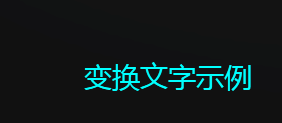
当我们把ScaleX和ScaleY都改为负值的时候会是这样子
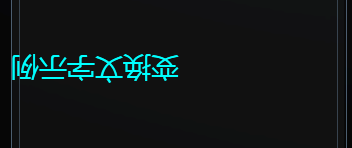
RotateTransform
代码示例:
<Grid x:Name="ContentPanel" Grid.Row="1" Margin="12,0,12,0">
<TextBlock x:Name="tb1" FontSize="72" HorizontalAlignment="Center" VerticalAlignment="Center" Text="变换文字示例1" Foreground="Cyan">
<TextBlock.RenderTransform>
<RotateTransform Angle="30" CenterX="1" CenterY="1"></RotateTransform>
</TextBlock.RenderTransform>
</TextBlock>
<TextBlock x:Name="tbShow" FontSize="72" VerticalAlignment="Center" HorizontalAlignment="Center" Text="变换文字示例2" Foreground="Cyan">
<TextBlock.RenderTransform>
<RotateTransform Angle="-30" CenterX="1" CenterY="1"></RotateTransform>
</TextBlock.RenderTransform>
</TextBlock>
</Grid>
这里的CenterX 和CenterY也表示定义的变换点,Angle表示定义的角度,上面可以看出角度是分正负值的,当为0时也就是没角度,无任何变换,实现的效果:

SkewTransform
代码示例:
<Grid x:Name="ContentPanel" Grid.Row="1" Margin="12,0,12,0">
<TextBlock x:Name="tbShow" FontSize="72" VerticalAlignment="Center" HorizontalAlignment="Center" Text="变换文字示例" Foreground="Cyan">
<TextBlock.RenderTransform>
<SkewTransform AngleX="20" AngleY="20"></SkewTransform>
</TextBlock.RenderTransform>
</TextBlock>
</Grid>
SkewTransform 表示基于某个变换点,在X轴和Y轴上的倾斜角度,上面设置的两个属性AngleX表示在X轴上的倾斜角度,AngleY表示在Y轴上的倾斜角度,变换点默认为(0 0);就像上一个示例代码一样,角度也是分正负值的,等于0时没有任何角度变换,效果图:

话说这个还是比较实用的;
你会发现基于某个点的变换,他们都会跑出Grid内容区域;好了写到这里下一篇继续···
[b]跬步积千里[/b]

在wp中只要是继承自UIElement 的任何对象都可以应用变换,当然包含Textblock,Rectangle等所有的元素,下面我们使用Textblock进行案例演示,这里会介绍到7中变换分别是:
TransLateTransForm 移动位置,包含水平移动和垂直移动
ScaleTransform 缩放变换 对UI进行放大缩小 包含X轴上的缩放和Y轴上的缩放
RotateTransform 旋转 根据定义的旋转点设置角度进行旋转
SkewTransform 对UI进行一定角度的倾斜
MatrixTransfrom 矩阵变换,一句标准矩阵表示的变换
TransformGroup 复合变换按照指定顺序将多个变换复合为一个变换
CompositeTransform 组合变换按照固定顺序组合一系列变换
这里使用变换需要用到UIElement定义的RenderTransform属性进行设置变换
TransLateTransForm 代码示例:
<Grid x:Name="ContentPanel" Grid.Row="1" Margin="12,0,12,0">
<TextBlock x:Name="tb1" FontSize="72" HorizontalAlignment="Center" VerticalAlignment="Center" Text="变换文字示例" Foreground="Cyan"></TextBlock>
<TextBlock x:Name="tbShow" FontSize="72" VerticalAlignment="Center" HorizontalAlignment="Center" Text="变换文字示例" Foreground="Cyan">
<TextBlock.RenderTransform>
<TranslateTransform X="-2" Y="3"></TranslateTransform>
</TextBlock.RenderTransform>
</TextBlock>
</Grid> 从上面xaml文件中可以看到定义的移动位置,X表示在x轴上移动多少,此值为正表示向右移动相应位置,为负表示向左移动相应位置;Y表示在Y轴上移动多少,同理Y值为正向上移动相应位置,为负向下移动相应位置;效果图见下:

ScaleTransform 代码示例:
<Grid x:Name="ContentPanel" Grid.Row="1" Margin="12,0,12,0">
<TextBlock x:Name="tbShow" VerticalAlignment="Center" HorizontalAlignment="Center" Text="变换文字示例" Foreground="Cyan">
<TextBlock.RenderTransform>
<ScaleTransform ScaleX="2" ScaleY="2" CenterX="20" CenterY="30" ></ScaleTransform>
</TextBlock.RenderTransform>
</TextBlock>
</Grid>
在这里ScaleTransform设置了四个属性,CenterX 和CenterY表示设置变换的点这里的点坐标是(20 30),ScaleX和ScaleY表示的是在X和Y方向上缩放的倍数,这里可以是小数,当设置的数值大于0时会实现缩放功能,但是等于0的时候文字就消失不见了,都小于0的时候效果是文字进行左右和上下倒置
上面代码的效果 ,使textblock元素高和宽都增大两倍
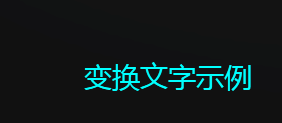
当我们把ScaleX和ScaleY都改为负值的时候会是这样子
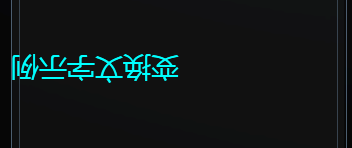
RotateTransform
代码示例:
<Grid x:Name="ContentPanel" Grid.Row="1" Margin="12,0,12,0">
<TextBlock x:Name="tb1" FontSize="72" HorizontalAlignment="Center" VerticalAlignment="Center" Text="变换文字示例1" Foreground="Cyan">
<TextBlock.RenderTransform>
<RotateTransform Angle="30" CenterX="1" CenterY="1"></RotateTransform>
</TextBlock.RenderTransform>
</TextBlock>
<TextBlock x:Name="tbShow" FontSize="72" VerticalAlignment="Center" HorizontalAlignment="Center" Text="变换文字示例2" Foreground="Cyan">
<TextBlock.RenderTransform>
<RotateTransform Angle="-30" CenterX="1" CenterY="1"></RotateTransform>
</TextBlock.RenderTransform>
</TextBlock>
</Grid>
这里的CenterX 和CenterY也表示定义的变换点,Angle表示定义的角度,上面可以看出角度是分正负值的,当为0时也就是没角度,无任何变换,实现的效果:

SkewTransform
代码示例:
<Grid x:Name="ContentPanel" Grid.Row="1" Margin="12,0,12,0">
<TextBlock x:Name="tbShow" FontSize="72" VerticalAlignment="Center" HorizontalAlignment="Center" Text="变换文字示例" Foreground="Cyan">
<TextBlock.RenderTransform>
<SkewTransform AngleX="20" AngleY="20"></SkewTransform>
</TextBlock.RenderTransform>
</TextBlock>
</Grid>
SkewTransform 表示基于某个变换点,在X轴和Y轴上的倾斜角度,上面设置的两个属性AngleX表示在X轴上的倾斜角度,AngleY表示在Y轴上的倾斜角度,变换点默认为(0 0);就像上一个示例代码一样,角度也是分正负值的,等于0时没有任何角度变换,效果图:

话说这个还是比较实用的;
你会发现基于某个点的变换,他们都会跑出Grid内容区域;好了写到这里下一篇继续···
[b]跬步积千里[/b]
相关文章推荐
- Windows phone应用开发[15]-辅助工具
- windows phone (15) UI变换上
- windows phone (15) UI变换上
- Windows Phone 7应用开发[15]-辅助工具
- windows phone (15) UI变换上
- 与众不同 windows phone (15) - Media(媒体)之后台播放音频
- Windows Phone 7 Tip (15) -- wp7dev wiki
- Windows Phone开发(15):资源 转:http://blog.csdn.net/tcjiaan/article/details/7354754
- 与众不同 windows phone (15) - Media(媒体)之后台播放音频
- 与众不同 windows phone (15) - Media(媒体)之后台播放音频
- Windows Phone 实用开发技巧(15):让输入框只能输入数字
- Windows phone应用开发[15]-辅助工具
- Windows Phone开发(15):资源
- Windows Phone开发(15):资源
- Windows Phone 实用开发技巧(15):让输入框只能输入数字
- Windows Phone开发(15):资源
- Windows phone应用开发[15]-辅助工具 推荐
- Windows Phone开发(15):资源
- Windows phone应用开发[15]-辅助工具
- Windows Phone开发之路(15) 基本导航
